使用CAD进行设计工作的时候,一张图纸往往包含着众多的图层,那大家知道如何合并多个图层吗?
今天小编就来给大家介绍一下合并多个图层的方法
1、首先,大家打开中望CAD软件
2、打开图纸文件,点击界面上方的“图层特性管理器”,这里小编这里有几个图层
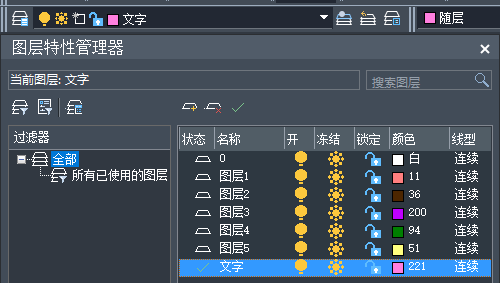
3、在命令行中输入“LAYTRANS”命令,按下钮空格键进行确认
4、CAD软件的系统会自动弹出“图层转换器”的对话框
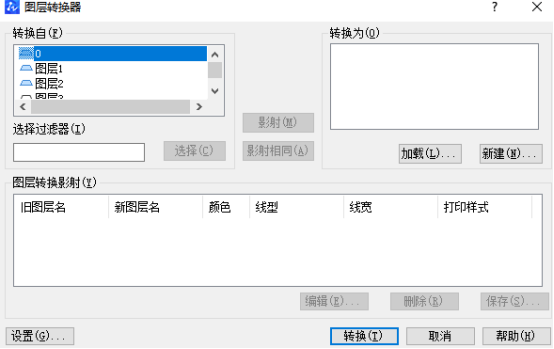
5、点击“新建”按钮,在弹出来的“新图层”对话框中输入新图层的名称,然后点击“确定”按钮进行确认
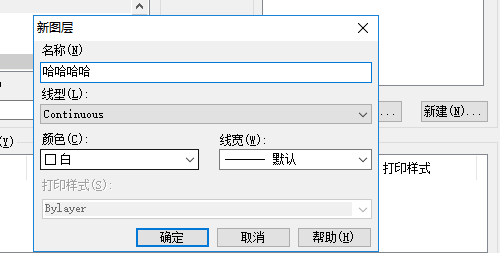
6、返回到“转换器”的对话框里,我们要注意,先选择新图层,再从“转换自”列表中选取自己所需要进行合并的图层,点击“映射”按钮,再点击下方的“转换”按钮
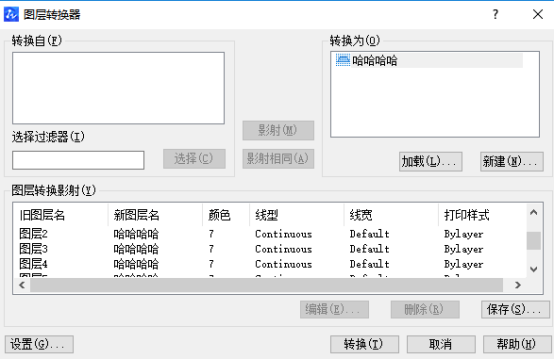
7、这样,所有的图层都被合并到新建的图层里去了
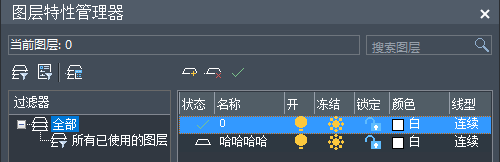
·定档6.27!中望2024年度产品发布会将在广州举行,诚邀预约观看直播2024-06-17
·中望软件“出海”20年:代表中国工软征战世界2024-04-30
·2024中望教育渠道合作伙伴大会成功举办,开启工软人才培养新征程2024-03-29
·中望将亮相2024汉诺威工业博览会,让世界看见中国工业2024-03-21
·中望携手鸿蒙生态,共创国产工业软件生态新格局2024-03-21
·中国厂商第一!IDC权威发布:中望软件领跑国产CAD软件市场2024-03-20
·荣耀封顶!中望软件总部大厦即将载梦启航2024-02-02
·加码安全:中望信创引领自然资源行业技术创新与方案升级2024-01-03
·玩趣3D:如何应用中望3D,快速设计基站天线传动螺杆?2022-02-10
·趣玩3D:使用中望3D设计车顶帐篷,为户外休闲增添新装备2021-11-25
·现代与历史的碰撞:阿根廷学生应用中望3D,技术重现达·芬奇“飞碟”坦克原型2021-09-26
·我的珠宝人生:西班牙设计师用中望3D设计华美珠宝2021-09-26
·9个小妙招,切换至中望CAD竟可以如此顺畅快速 2021-09-06
·原来插头是这样设计的,看完你学会了吗?2021-09-06
·玩趣3D:如何使用中望3D设计光学反光碗2021-09-01
·玩趣3D:如何巧用中望3D 2022新功能,设计专属相机?2021-08-10
·CAD中的多边形怎么变回圆形2019-01-24
·CAD中如何隐藏图像坐标2022-04-11
·CAD中如何绘制建筑墙线?2022-06-09
·CAD中一般标注和注释性标注的区别2017-11-15
·在CAD中如何分解块参照?2022-06-22
·CAD如何关闭实体填充显示?2021-04-28
·CAD如何删除重复线?2020-03-19
·CAD新建图纸的视图范围不合适?2021-06-01














